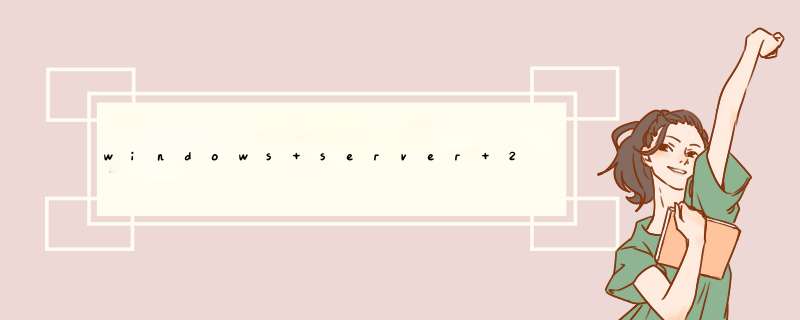
活动目录(Active Directory)是面向Windows Standard Server、Windows Enterprise Server以及 Windows Datacenter Server的目录服务。(Active Directory不能运行在Windows Web Server上,但是可以通过它对运行Windows Web Server的计算机进行管理。)Active Directory存储了有关网络对象的信息,并且让管理员和用户能够轻松地查找和使用这些信息。Active Directory使用了一种结构化的数据存储方式,并以此作为基础对目录信息进行合乎逻辑的分层组织。Microsoft Active Directory 服务是Windows 平台的核心组件,它为用户管理网络环境各个组成要素的标识和关系提供了一种有力的手段。
Windows Server 2012在部署DC方面有了一些改变,不再使用“dcpromo”命令来部署,而是使用服务器管理器来安装AD域服务,如果使用“dcpromo”会出现以下提示;
wKiom1NZFB7yShNMAADWX2sSrR0395.jpg
首先我们先配置好IP地址、计算名,然后打开服务器管理器,点击添加角色和功能,d出添加角色和功能向导,点击下一步;
加载中...
加载中...
在安装类型默认选择“基于角色或基于功能的安装”,点击下一步;
加载中...
在服务器选择页面保持默认“从服务器池中选择服务器”,点击下一步;
加载中...
在服务器角色页面,选择我们要安装的”Active Directory域服务“,点击下一步d出功能选择对话框,点击添加功能;
笔者准备在移动硬盘里搭建一个域环境,使用的是Parallels Desktop虚拟机。统一使用NAT网络模式并可以访问外网。
windows server 2012 R2 : 10.211.55.12 域控
windows server 2008 R2:10.211.55.8 域用户
windows 7 :10.211.55.7 域用户
子网掩码:10.211.55.1
DNS服务器:
首选DNS:10.211.55.12
备用DNS:202.102.154.3
修改计算机名为Server2012
点击"添加用户和功能"
一直默认点击下一步
选择安装"DNS服务器"
继续默认下一步
最好确认安装
安装成功后,仪表盘会显示DNS
与安装DNS相似
添加Active Directory 域服务
默认安装即可。
安装成功后,仪表盘可看到AD DS
点击更多,单机"将此服务器升为域控制器"
进入"Active Directory域服务配置向导" 界面
选择"添加新林",输入根域名"tide.org"
"林功能级别"、"域功能级别"都设置为"Windows Server 2012 R2"
设置域还原密码"tide@666",当域控出现问题,可以用该密码还原数据。
在"DNS选项",出现DNS警告。保持默认即可。
保持默认
建议使用网络用户命令行工具的/passwordreq:yes选项获得该账户密码
以管理员身份运行cmd,运行一下命令
可通过检查
安装后系统会自动重启。
出现域信息,成功安装。
选择工具---Active Directory用户和计算机
选择users,单机右键
创建用户
设置密码wang@666
将该计算机IP地址设置为10.211.55.7,设置DNS为10.211.55.12和202.102.154.3
如果ping无法请求,查看是否关闭防火墙
如果返回IPv6的地址,关闭IPv6即可。
然后修改计算机名为"Win7-computer"。重启。
填写域tide.org,点击确定。
输入域控主机server 2012的用户名和密码。可成功加入tide.org域
重启计算机后,可使用tidewang/wang@666 登录域。
参考windows 7 计算机的 *** 作步骤。
重命名server 2008计算机名为Winserver2008
更改administrator账户密码
server 2012 域控新建给的用户和密码为:tidesun/sun@666
1、先创建一个域控制器。2、创建成功后点击工具——用户和计算机。
3、.右键点击域——新建——组。
4、设置好组名点击完成即可。
5、重新点击域——新建——用户。
欢迎分享,转载请注明来源:内存溢出

 微信扫一扫
微信扫一扫
 支付宝扫一扫
支付宝扫一扫
评论列表(0条)